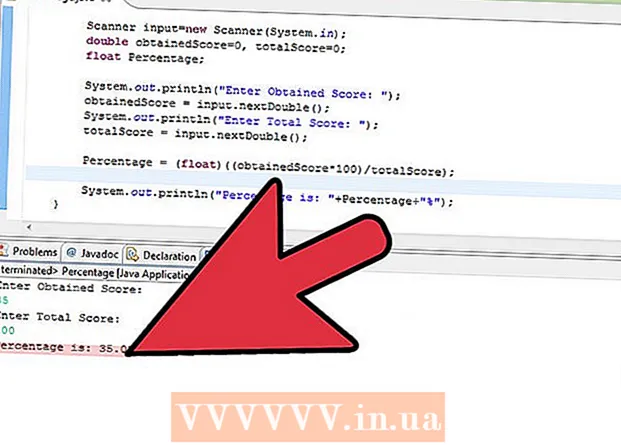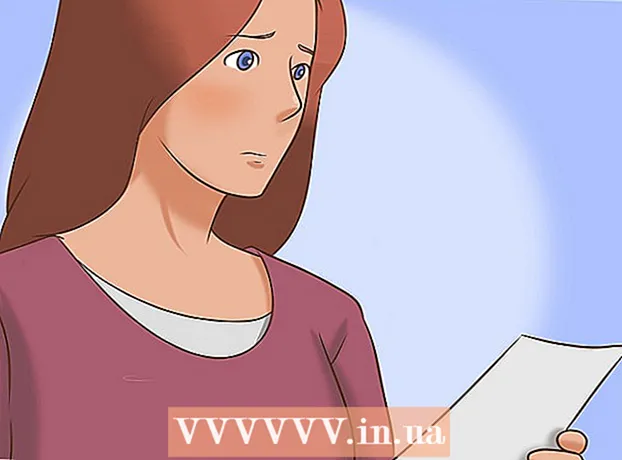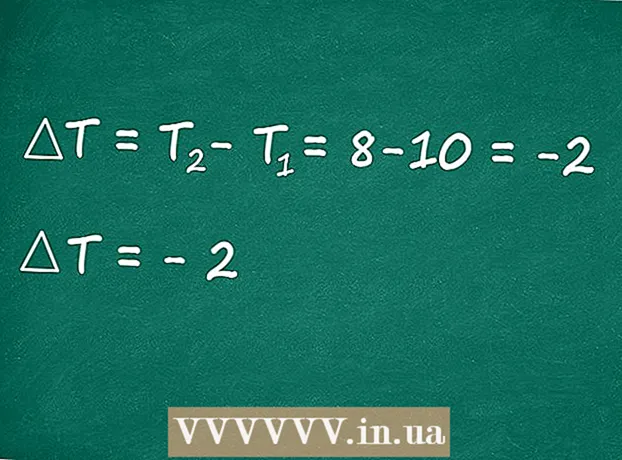लेखक:
Peter Berry
निर्माण की तारीख:
18 जुलाई 2021
डेट अपडेट करें:
23 जून 2024

विषय
यह wikiHow आपको सिखाता है कि सैमसंग गैलेक्सी पर वीडियो की शुरुआत या अंत कैसे काटें। जबकि अलग-अलग गैलेक्सी मॉडल और सॉफ्टवेयर संस्करण हैं, वीडियो संपादक सभी फोन और टैबलेट पर समान काम करता है।
कदम
सैमसंग गैलेक्सी पर गैलरी ऐप खोलें। एप्लिकेशन अंदर (बाद के मॉडल पर) एक सफेद फूल आइकन के साथ लाल है, या एक बहुरंगी फूल (पूर्व मॉडल के लिए) के साथ एक सफेद आइकन है। आप इसे आमतौर पर अपनी होम स्क्रीन या ऐप ड्रावर पर पा सकते हैं।

उस वीडियो को टैप करें जिसे आप काटना चाहते हैं। वीडियो खुलेगा और प्ले होगा।- यदि आप सैमसंग गैलेक्सी एस 20 का उपयोग करते हैं, तो आप संपादन से पहले एक फिल्म में कई वीडियो क्लिप को जोड़ सकते हैं। बस पहला वीडियो खोलें, शीर्ष पर मूवी आइकन पर क्लिक करें, अतिरिक्त वीडियो क्लिप चुनें और क्लिक करें मूवी बनाएँ (फिल्म बनाएं)। जब आप नई बनाई गई फिल्म को काटने के लिए तैयार हों, तो टैप करें अपने आप को संपादित करें (स्व-संपादन) संपादक को लॉन्च करने के लिए।

वीडियो एडिटर खोलें। आप आइकन या शब्द पर क्लिक करके आगे बढ़ सकते हैं संपादित करें (संपादित करें) वीडियो के अंत में। यदि आपको इनमें से एक विकल्प नहीं दिखता है, तो वीडियो के ऊपरी-दाएं कोने में तीन-डॉट आइकन टैप करें और चुनें संपादक (संपादक)।
स्लाइडर को बाईं ओर उस स्थिति तक खींचें जहां आप वीडियो को प्रारंभ करना चाहते हैं।
स्लाइडर को उस स्थिति पर दाईं ओर खींचें जहां आप वीडियो को समाप्त करना चाहते हैं। चयन के बाहर कोई भी बाकी अंधेरा कर देगा।
पूर्वावलोकन देखने के लिए प्ले बटन दबाएं। यह वीडियो पूर्वावलोकन के निचले बाएं कोने में क्षैतिज त्रिभुज है।
- अपने मॉडल के आधार पर, आपको क्लिक करने की आवश्यकता हो सकती है ट्रिम (कट) या पूर्वावलोकन वीडियो पर टिक करें।
- यदि आपको परिणाम पसंद नहीं हैं, तो आप स्लाइडर्स को तब तक संपादित कर सकते हैं जब तक कि आप वीडियो से संतुष्ट न हों।
क्लिक करें सहेजें (सहेजें) पूर्ण होने के बाद स्क्रीन के ऊपरी दाएं कोने में। कटे हुए वीडियो को गैलरी में सहेजा जाएगा। विज्ञापन